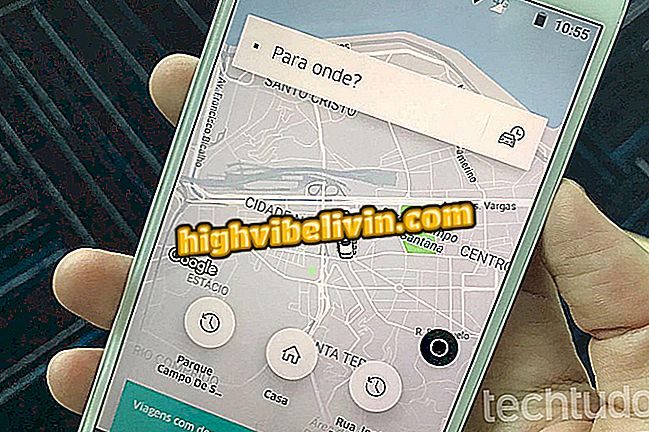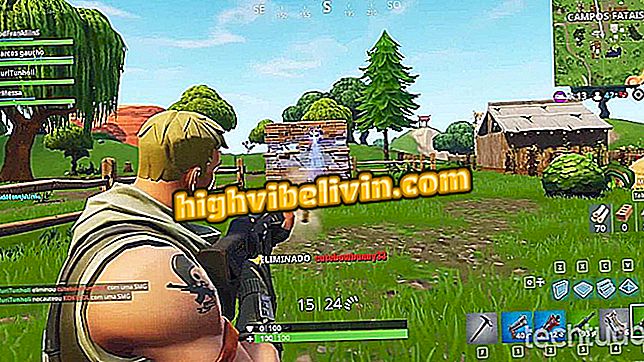Chrome Cleaner: curățați extensia și accelerați browserul Google
Extensia Chrome Cleaner este un instrument pentru a menține Google Chrome rapid. Pe de o parte, pluginul vă permite să excludeți din browser datele care îi supraîncărcă funcționarea, cum ar fi istoricul de navigare sau downlods, cookie-urile, datele site-ului, parolele salvate și chiar extensiile neutilizate. Ștergerea acestor înregistrări poate garanta că Chrome pornește mai repede și încarcă mai ușor paginile. Iată cum să utilizați Chrome Cleaner.
TempMail: extensia creează e-mailuri temporare și vă menține confidențialitatea

Plugin-ul pentru Chrome curăță și lasă browser-ul mai rapid
App: Obțineți sfaturi și știri despre tehnologie pe mobil
Pasul 1. Accesați pagina de descărcare Chrome Cleaner și faceți clic pe butonul "Utilizați în Chrome";

Opțiunea de a pregăti descărcarea extensiei Chrome Cleaner
Pasul 2. Faceți clic pe "Add Extension" pentru a începe instalarea;

Opțiunea de a descărca și instala extensia Chrome Cleaner pentru Google Chrome
Pasul 3. Faceți clic pe pictograma din cauciuc, situată în colțul superior al Chrome, pentru a porni extensia;

Acțiune pentru a începe extensia Chrome Cleaner
Pasul 4. Verificați opțiunile pe care doriți să le utilizați la curățarea browserului. Faceți clic pe toate opțiunile dacă nu vă deranjează pierderea parolelor pierdute, a istoricului de navigare și a extensiilor care nu sunt utilizate;

Opțiuni de extensie Chrome Cleaner pentru Google Chrome
Pasul 5. În secțiunea "Eliminați toate datele de navigare din", faceți clic pe săgeata albastră, după cum se arată în imagine;

Opțiunea de personalizare a ștergerii istoricului de navigare Chrome de la extensia Chrome Cleaner
Pasul 6. Setați cât de mult din istoricul pe care doriți să îl ștergeți. Dacă nu vă deranjează salvarea acestor date, bifați "Începutul timpului" pentru a șterge tot istoricul;

Opțiunea de a stabili care perioadă de istoric de navigare va fi ștearsă din Chrome cu extensia Chrome Cleaner
Pasul 7. Pentru a continua, faceți clic pe butonul verde "Curăță acum";

Opțiunea de a curăța Google Chrome cu extensia Chrome Cleaner
Pasul 8. Pentru a confirma începerea curățării, faceți clic pe butonul "Curățare".

Ecran pentru a confirma curățarea Chrome cu extensia Chrome Cleaner
Luați sfatul să lăsați Google Chrome rapid să pornească și să deschidă pagini web.
Chrome lent și blocarea prea mult, cum să rezolve? Sfaturi de schimb în forum.